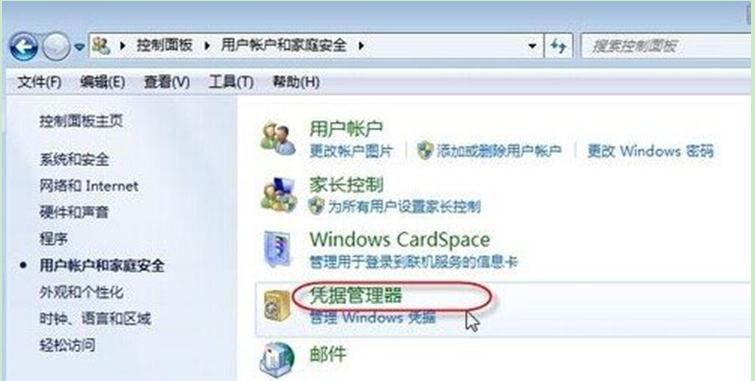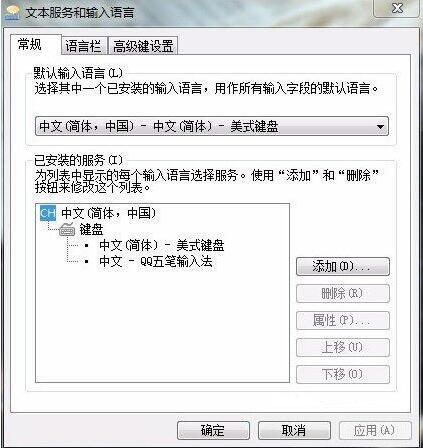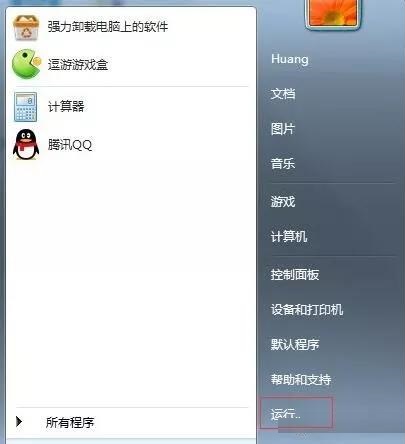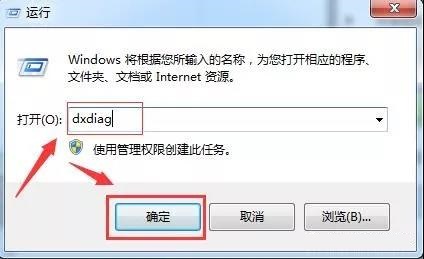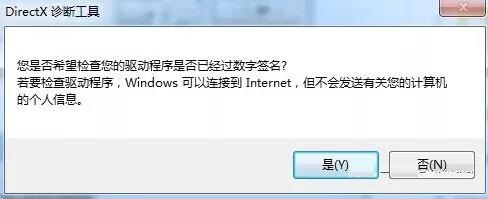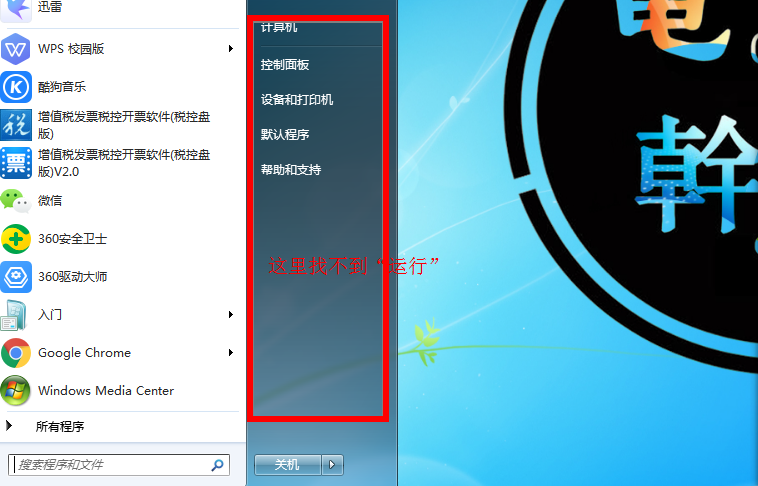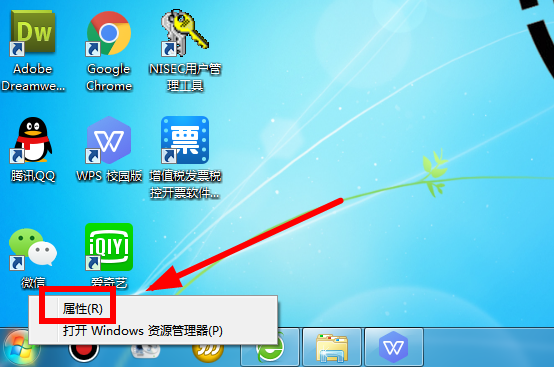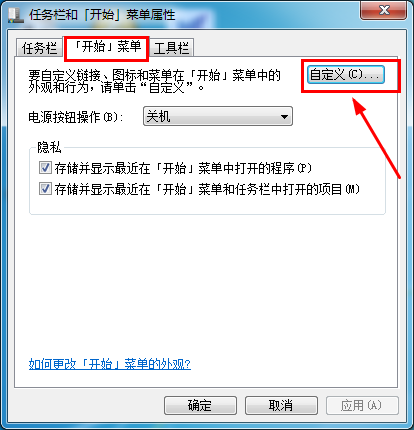win7系统怎么清洗打印机?win7系统清洗打印机的流程
简单到家
 765人浏览
765人浏览
 2022-09-22
2022-09-22
win7系统很受大家欢迎,但小伙伴们你们知道win7系统清洗打印机吗?不知道没有关系,现在知道也不迟,让我们跟着小编的不妨去学习win7系统清洗打印机的流程介绍吧。

win7系统清洗打印机的流程介绍
1、打开打印机,连接好电脑,保持是正常使用的状态下,点击电脑的控制面板,不同系统的操作基本是接近的。
2、在控制面板那里找到 打印机的按钮进入。这时可以看到你连接着打印机的型号出现来了。
3、点击这个打印机,反键,出现打印机属性。上面有一排的按钮出现。点击首选项。
4、弹出新窗口。点击维护那里。这里出现了日常的维护功能。比如打印头校正,清洗,更换墨盒……
5、点击清洗,打印机就自动的清洁一次。打印机会发出一些摩擦,转动的声音,大概需要耗费60秒钟时间。这下面的图就是清洗的进度图示。
6、最后清洗完毕,弹出一个提示,点击介绍,如果你需要看看打印机现在清洗后打印的效果,可以点击打印图案。如果需要检查喷嘴,自动检查错误。
以上就是win7系统清洗打印机的流程介绍,希望可以帮助到你哦,同时记得帮小编分享出去哈。
上述内容为转载或编者观点,不代表简单到家意见,不承担任何法律责任。
服务推荐
更多>
资讯推荐
更多>
win7系统怎么清洗打印机?win7系统清洗打印机的流程
 765浏览
765浏览
 2022-09-22
2022-09-22
 765浏览
765浏览
 2022-09-22
2022-09-22

每次重启Win7系统后打印机就出现脱机无法打印的解决方法
 619浏览
619浏览
 2023-06-21
2023-06-21
 619浏览
619浏览
 2023-06-21
2023-06-21